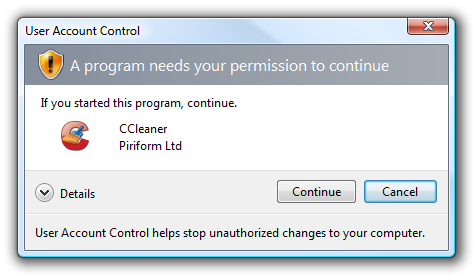CCleaner è una delle applicazioni freeware più popolari per ripulire il computer e, a ragione, l’applicazione è potente e facile da usare. Quindi, come possiamo creare un collegamento che lo esegua in modalità silenziosa come l’opzione “Esegui CCleaner” nel Cestino?
Con un’opzione della riga di comando su una scorciatoia, ovviamente, che eseguirà la stessa opzione di quando fai clic con il pulsante destro del mouse sul Cestino:
Naturalmente, non tutti noi mostriamo il Cestino sul nostro desktop, e molti di noi amano mantenere le icone del desktop nascoste per la maggior parte del tempo… ed è per questo che preferirei avere un collegamento o un tasto di scelta rapida da qualche altra parte.
Imposta le tue opzioni
Dovrai decidere quali impostazioni vuoi eseguire quando CCleaner viene eseguito automaticamente… per esempio, valuterei se vuoi cancellare o meno i tuoi cookie o i documenti recenti (che è una funzionalità che uso spesso, quindi non voglio che vengano ripuliti)
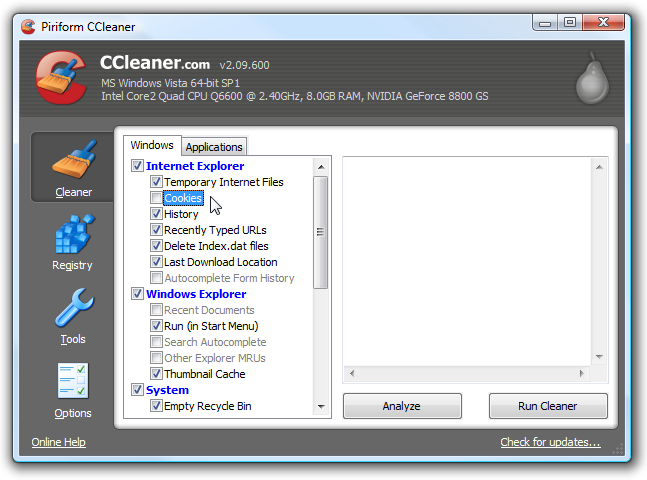
Quindi, vai su Opzioni \ Avanzate e assicurati che l’opzione “Salva tutte le impostazioni nel file INI” sia selezionata (dovrebbe essere selezionata per impostazione predefinita). Ciò assicura che qualsiasi impostazione scelta venga salvata in un file INI nella stessa directory.
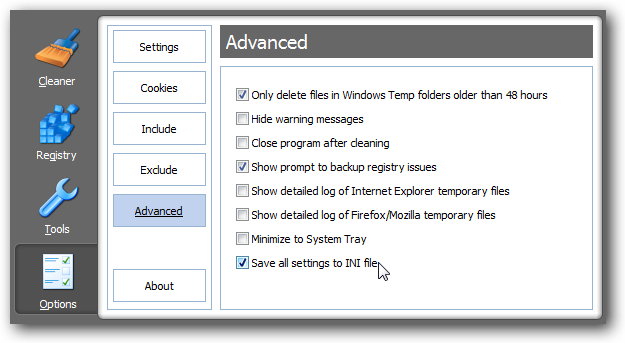
Puoi anche dare un’occhiata al file… nota che ho disattivato i documenti recenti e la pulizia dei cookie, quindi quelli ora sono impostati su False nel file. (Non è necessario toccare questo file)
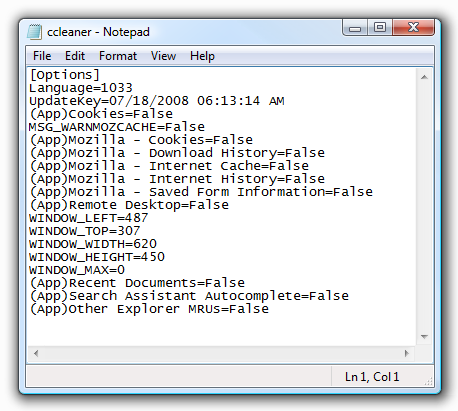
Nota: è possibile utilizzare la scheda Opzioni \ Cookie per decidere in modo selettivo quali cookie si desidera conservare. Questo è molto utile se desideri continuare ad accedere automaticamente a determinati siti o se la tua banca ha una funzionalità “Site Key” che ricorda il tuo computer.
Crea il collegamento per eseguire automaticamente CCleaner
Fare clic con il pulsante destro del mouse sul desktop o altrove e scegliere Nuovo \ Collegamento dal menu.
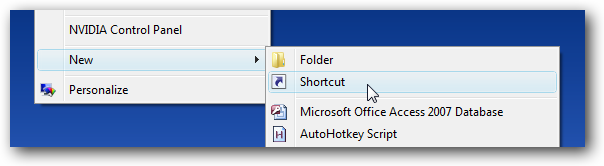
Successivamente dovrai cercare la posizione di CCleaner sul tuo computer, che in genere si trova nel seguente percorso (ma potrebbe essere altrove).
C:\Programmi\CCleaner\CCleaner.exe
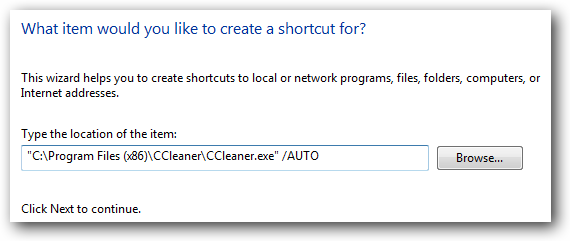
Ti consigliamo di aggiungere l’opzione /AUTO alla fine (assicurati di inserire uno spazio tra di essa), che in genere inserirà la stringa completa come questa:
“C:\Programmi\CCleaner\CCleaner.exe” /AUTO
L’opzione /AUTO dirà a CCleaner di avviarsi automaticamente e non mostrerà la GUI. Se sei curioso di sapere quale sia il (x86) nel percorso dello screenshot … Sto eseguendo Vista a 64 bit, che ha una directory per i programmi a 64 bit e un’altra per i programmi a 32 bit.
Una volta assegnato al collegamento un nome utile come “Esegui CCleaner”, dovresti avere un’icona sul desktop:
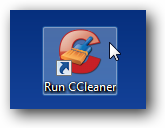
Puoi aprire le proprietà dell’icona e anche assegnare un tasto di scelta rapida, se lo desideri. Tieni presente che i tasti di scelta rapida funzioneranno solo se l’icona si trova nel menu di avvio o sul desktop, non nella barra di avvio rapido.
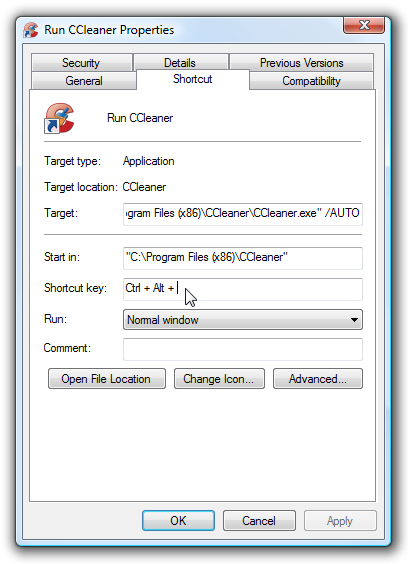
Ora, una volta eseguito il collegamento, ti verrà richiesto il prompt UAC (se non hai disabilitato UAC), quindi CCleaner verrà eseguito in silenzio e pulirà il tuo computer.